Video školenia
Najrýchlejší spôsob, ako sa niečo naučiť, je nechať si príslušnú problematiku ukázať a vysvetliť názorne.
Nie každý má rovnaké tempo učenia. Vtedy pomáha ak si „učivo“ môžete prejsť v čase,
kedy to vyhovuje vám, tempom, ktoré je pre vás optimálne, ale hlavne, toľko krát, koľko bude potrebné.
Ak nepotrebujete školenie, ale len hľadáte riešenie konkrétneho problému, pozrite
na naše fórum „Znalosti Online“, či nie je vyriešený práve tam.
|
|
|
|
«
Video školenie - o čo ide
- Školenia firmy PC-PROG sú zamerané na najčastejšie používané aplikácie balíka MS Office: Excel, Word, Outlook, PowerPoint a Access.
|
... naše videá publikoval na svojich stránkach i Microsoft
(nájdete ich v sekcii
office doprace),
hádam sa budú pozdávať i vám.
|
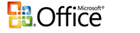
|
Prehrávanie videa:
Tu prezentované školiace videá sú vytvorené a uložené vo formáte *.swf.
Bezproblémové prehrávanie flashu v prehliadači (Internet Explorer, FireFox či iný)
zabezpečuje Plugin Adobe Flash Player. Z 90% býva v priehliadači už aktivovaný.
Samotné video sa spustí kliknutím na hyperlinku príslušného videa.
V závislosti od rýchlosti pripojenia (pri bežnom DSL pripojení cca 15 – 30 sekúnd)
sa video najskôr načíta a následne automaticky spustí.
Video je možné kedykoľvek zastaviť, spustiť od začiatku alebo sa presunúť na konkrétny obrázok videa.
Podrobnejšie informácie o plugine a download najnovšej verzie (anglicky) je na stránke:
get.adobe.com/flashplayer/.
Štruktúra konkrétnej úlohy a jej riešenia:
Všetky tu uvedené videá sú jednou zo súčastí pre školenie danej témy (resp. okruhu tém).
Každá téma má rovnakú štruktúru:
- Zadanie (Otázka) – krátky popis (požiadavka) riešeného problému,
- Riešenie (Odpoveď) – pár bodová postupnosť krokov, ktorými je možné zadanie vyriešiť,
- Prílohy – externé súbory (zväčša XLS, DOC, MDB) použité pri riešení, alebo s finálnym riešením,
- Videá – „krok za krokom“ odchytené obrazovky, ktoré chronologicky zachytávajú celý proces riešenia.
Komplexná informácia je školenému poskytnutá pri použití týchto pomôcok zároveň s odborným výkladom.
Pre rýchlu informáciu typu „O čo ide“ však postačí i spustenie samotného videa.
«
„Mini video školenie"
-
Porada.sk je portál, združujúci komunitu empatických ľudí, ochotných a schopných vzájomne si poradiť
v širokej sfére činností, od účtovných a mzdárskych problémov,
až po riešenie problémov s počítačmi a aplikáciami.
Riešenie jedného takého problému tvorí i základ vzorového „mini video školenia“.
Otázka:
„Potreboval by som poradit. Hladam priamo v exceli, ale nepodarilo sa mi najst to co hladam.
V Exceli mam zoznam adries v 1 stlpci, v kazdom riadku je ina.
Potreboval by som to previest napr do wordu v tvare, aby to bolo vsetko v 1 riadku
za sebou oddelene ciarkou alebo bodkociarkou.“
Odpoveď:
Postup EXCEL:
- 1. Označiť bunky, napr. B2:B4,
- 2. Kopírovať: CTRL + C ,
- 3. Postaviť sa na cieľovú bunku,
- 4. Transponovať (stĺpce do riadka): Edit / Paste Special / Transpose,
- 5. Označiť a kopírovať transponované bunky, napr. D2:F2
a CTRL+C,
Postup WORD:
- 6. Otvoriť Word, vložiť tabuľku z Excelu do Wordu:
CTRL+V,
- 7. Menu: Table (tabuľka) /
Select (označiť) / Table (tabuľku),
- 8. Menu: Table (tabuľka) /
Convert (konvertovať) / Table to Text
(tabuľku na text),
- 9. Separate text with (oddeliť text) / Semicolons (bodkočiarky).
Ide to aj bez Transpose medzikroku (obzvlášť ak je zoznam dlhý).
Ak je tabuľka vo Worde skonvertovaná z tabuľky na text, cez CTRL+H (Hľadať / Nahradiť) možno nahradiť znak konca odstavca
(¶ - otočené P pri zapnutých netlačiteľných znakoch). V dialógu hľadania treba zvoliť tlačidlo "Special / Špeciálne znaky"
a zvoliť "Paragraph Mark / Znak konca odstavca"
(resp. priamo zapísať ^p) a nahradiť za bodkočiarku.
Analogicky platí pre znak tabelátora.
Prílohy:
Videá:
Tip:
Ak vidíte v prehliadači iba časť videa, stlačte F11,
okno prehliadača sa rozšíri na celú obrazovku (vrátenie do pôvodného stavu, tiež F11).
«
Excel: práca s databázou
-
Excel je často používaný ako nástroj spracovania a vyhodnotenia veľkej množiny údajov (databáz),
zvyčajne získaných z externých zdrojov alebo informačných systémov (účtovníctva, predaje ...).
Údaje býva nutné spracovávať priebežne, napr. mesačné uzávierky, prehľady a reporty.
Nad zdrojovými údajmi je zvyčajne treba vykonať (jednorázovo alebo pri každom spracovaní) množinu rôznych operácií,
ako vyhľadávanie, filtrovanie, triedenie (sortovanie), výpočtové operácie, atď.
Nižšie popisovaný okruh úloh rieši uzavretý cyklus od načítania údajov z externej databázy,
cez jej spracovanie a úpravu údajov, až po generovanie
finálnych prehľadov a reportov (kontingečná tabuľka).
Prílohy pre celú skupinu úloh:
- Northwind.mdb – MS Access vzorová databáza s ekonomickou agendou
- Book1.xls – XLS zošit – finálny stav po vyriešení všetkých zadaní, Excel 2007
- Book1.xlsm – XLSM zošit – finálny stav po vyriešení zadaní, Excel 2007
Videá - MS Excel: práca s databázou:
Tip pre swf (Adobe Flash):
Video sa spustí v novom okne prehliadača. Ak vidíte v prehliadači iba časť videa, stlačte F11,
okno prehliadača sa rozšíri na celú obrazovku (vrátenie do pôvodného stavu, tiež F11).
Tip pre wmv (Windows Media Player):
Kliknutím pravým tlačidlom myši na linku, si môžete stiahnuť video na svoj počítať (voľba "Save Target As", resp. "Uložiť cieľ ako" )
a následne spustiť v predvolenom prehrávači videí.
Video na mieru: Nenašli ste video ktoré rieši váš problém? Objednajte si svoje vlastné.
Píšte na pc-prog@pc-prog.sk, dohodneme podrobnosti.
«
Klasické školenia
-
Niekto nedá dopustiť na klasické školenia. Hlavne, ak je lektor fundovaný a vie zaujať.
Najlepšie niekto, kto sa oboru venuje viacero rokov, produkt sám používa v praxi po všetkých stránkach,
od programovania, cez každodenné využívanie aplikácií, až po vedenie školení.
Ak sa k tomu pričlenia informácie a znalosti „zo zákulisia“, ku ktorým sa bežný používateľ nedostáva
(lokalizácia balíkov MS Office, resp. Windows XP, do slovenčiny pre Microsoft)
a znalosti v ekonomickej oblasti (konzultačná činnosť, implementácia a programovanie
ekonomických aplikácií ako Navision – dnes Microsoft Dynamics NAV), možno predpokladať solídnu sumu znalostí školiteľa.
PRINCÍPY:
Za viac rokov školení sa osvedčili dva princípy, ktoré nebývajú pri školeniach bežné:
- 1) Školenie nad údajmi školených a zameranie sa na školenie zručností, ktorými riešia používatelia svoje každodenné rutiny.
Princíp zabezpečuje efekt okamžitej užitočnosti školenia, vyšší záujem poslucháčov, vynechanie školenia znalostí, ktoré nikdy nepoužijú.
Tento typ školenia vyžaduje pred samotným školením úzku komunikáciu so zadávateľom školenia a nejaký čas na prípravu školenia.
- 2) "Interaktívne videá": Školený materiál je pripravený do série krátkych blokov (1 - 2 min videá s ofotenými postupmi
a obrazovkami), ktoré zostávajú školenému a môže sa k nim neskôr kedykoľvek vrátiť, spúšťať si ich
(pretáčať vpred, vzad, zastaviť) a tým prispôsobiť svojmu tempu učenia sa.
K ich spusteniu stačí webový prehliadač (Internet Explorer, FireFox alebo iný obľúbený).
ŠKOLIACE MATERIÁLY:
Pre základné školenia je pripravená množina príkladov a testovacích úloh, na ktorých je možné zistiť úroveň školeného poslucháča a k tomu prispôsobiť školenie.
- Ako školiaci materiál, okrem vyššie uvedených videí, sú používané
vlastné, cca 30 stranové príručky (viď
PC-PROG - manuály), so všeobecne užitočnými znalosťami, ktoré platia nad všetkými verziami aplikácií (od 97 - 2003).
- Príručky, ktoré si hradí objednávateľ zvlášť. Je to literatúra vydaná cez špecializované vydavateľstvá, ako je napr. Grada. Zvyčajne po dohode s objednávateľom.
ORGANIZÁCIA ŠKOLENIA:
Školenie, po dohode so zadávateľom, možno zabezpečiť „on–site“ (u klienta),
alebo „off-site“,
t.j. v školiacich priestoroch.
Výhodou „on–site“ školení je využitie vlastnej techniky, veľakrát vlastných nastavení softvérov, ale hlavne možnosť v rámci školenia riešiť okruhy a problémy, ktoré používatelia denne riešia prostredníctvom školených aplikácií.
PRÍPRAVA A REALIZÁCIA ŠKOLENIA:
Dĺžka školenia je závislá od zvolenej problematiky a dohody s objednávateľom.
Zvyčajne to bývajú 3-4 dňové cykly. Niekedy bývajú rozložené do kratších blokov (po 4 - 5 hodín),
najlepšie doobeda, pretože po 4-tej vyučovacej hodine a po obede prudko klesá vnímanie školených,
obzvlášť ak sú to pre nich úplne nové informácie.
Termín školení dohaduje minimálne dva týždne vopred.
Pred samotným školením sa dohodnú podrobnosti (osobne, mailom alebo telefonicky), ako napríklad:
- špecifikácia preferovaných tém (obzvlášť pre pokročilých) - napr. databázy, kontingenčné (Pivot) tabuľky, makrá a VBA kód ...,
- verzia školeného Office produktu (2000, XP, 2003 alebo 2007),
- jazyková verzia aplikácie (napr. anglicky, slovensky, česky),
- dohoda o priestore pre školenie („on–site“, „off–site“),
- technické zabezpečenie: počítače (možnosť každého školeného pracovať na počítači), prezentačná technika, atď.
«
Referencie
REFERENCIE:
Ako referencie týkajúce sa školení možno spomenúť najznámejších klientov ako sú Slovnaft,
Immorent Slovakia (Member of Erste bank Group), COMPAREX Slovakia, INA Skalica,
PHARE (školenie v angličtine), Siemens Bussiness Technologies,
školenia pre ministerstvá v spolupráci s Microsoftom...
Programátorské aktivity pokrývajú projekty posledných 2-3 rokov, ako sú aplikácie pre
Úrad pre dohľad nad zdravotnou starostlivosťou, Ministerstvo spravodlivosti, Ministerstvo zdravotníctva,
všeobecné komerčné aplikácie ako sú „Euro–FAKTÚRY“ ...
Zo staršieho obdobia je to participácia na projektoch pre Microsoft (lokalizácia MS Office balíkov do slovenčiny,
sada programov a malých programových nástrojov pre zvýšenie predajnosti produktov MS Office ... )
Zo školení vzniká veľakrát i dlhodobejšia spolupráca, či už pre iné typy školení,
ale častejšie pri príprave pomôcok, šablón, programov a utilít nad balíkmi MS Office.
«
Manuály na stiahnutie
- Príručky boli vytvorené pre staršie verzie aplikácií MS Office, väčšina popisovaných
funkčností je však stále platná i pre aktuálne verzie (väčšina z nich i pre Office
2007).
Bežný používateľ využíva z kancelárskych balíkov najčastejšie funkčnosti, ktoré
boli implementované už v prvých verziách MS Office („copy – paste“, sortovanie,
formátovanie, kontrola pravopisu ... ).
Človek, ktorý začína s nejakou aplikáciou pracovať prvý krát, nemá zvyčajne ani
čas, ani chuť listovať objemné manuály, či už v tlačenej, alebo elektronickej forme.
Najčastejšie hľadá „rýchlu kuchárku“, kde sú kumulované informácie o základných
princípoch práce s aplikáciou na pár stranách. Zopár takýchto nájdete na tejto stránke.
- Excel_2K.pdf
- 30 stranová príručka k MS Excel, základné info, vzorové príklady, 1,6 MB.
- Word_2K.pdf
- 41 stranová príručka k MS Word, v slovenskej verzii, 2 MB.
- Outlook_2K.pdf
- 26 stranová príručka k MS Outlook, 1,8 MB.